टिकटॉक पर स्क्रीन को साइड-बाय-साइड या ऊपर और नीचे कैसे विभाजित करें
टिकटोक पर स्प्लिट-स्क्रीन कैसे करें? टिकटॉक एक सनसनीखेज सोशल प्लेटफॉर्म है, जिसके हर दिन लाखों यूजर्स आते हैं, और यह स्प्लिट-स्क्रीन ट्रेंड भी लाता है। टिकटोक स्प्लिट स्क्रीन लोकप्रियता हासिल करने के सबसे आसान तरीकों में से एक है, इस प्रकार आप प्रसिद्ध रचनाकारों के साथ टिकटोक पर स्प्लिट-स्क्रीन करने के लिए सीधे ऐप का उपयोग कर सकते हैं। यह आपको अपने पसंदीदा सामग्री निर्माता के साथ युगल गीत गाने देता है और आपका वीडियो देखने के लिए उनका उल्लेख करता है। इस पोस्ट में, आप डिफ़ॉल्ट तरीके और पेशेवर टूल के माध्यम से टिकटॉक पर स्प्लिट-स्क्रीन बनाने का तरीका सीखने वाले हैं।
गाइड सूची
एकाधिक टेम्पलेट्स के साथ टिकटॉक पर स्प्लिट स्क्रीन बनाने का अंतिम तरीका डिफॉल्ट इफेक्ट्स के साथ टिकटॉक पर स्प्लिट स्क्रीन कैसे करें टिकटॉक पर स्प्लिट स्क्रीन कैसे करें के बारे में अक्सर पूछे जाने वाले प्रश्नएकाधिक टेम्पलेट्स के साथ टिकटॉक पर स्प्लिट स्क्रीन बनाने का अंतिम तरीका
टिकटोक स्प्लिट-स्क्रीन केवल एक शैली प्रदान करता है, और यह चलन से बाहर हो रहा है। आप इसके साथ अधिक रचनात्मक हो सकते हैं AnyRec Video Converter. इस बहु-कार्यात्मक टूल के साथ, आपके पास टिकटॉक के लिए स्प्लिट-स्क्रीन हो सकती है। यह विभिन्न रंगों, डिज़ाइनों और आकारों के साथ अनुकूलन योग्य सीमाओं के साथ-साथ सैकड़ों प्रकार की शैलियाँ प्रदान करता है। मूल ऑडियो ट्रैक को स्प्लिट-स्क्रीन पर रखा जा सकता है, जबकि आप एक अन्य ऑडियो ट्रैक भी आयात कर सकते हैं। यदि आप वीडियो को सुशोभित करना चाहते हैं, तो वीडियो को बेहतर बनाने में आपकी सहायता के लिए सैकड़ों फ़िल्टर उपलब्ध हैं। AnyRec वीडियो कन्वर्टर के उपयोग से TikTok स्प्लिट-स्क्रीन अधिक आकर्षक लगेगी।

30+ टेम्प्लेट के साथ TikTok के लिए अधिक मनोरंजक स्प्लिट-स्क्रीन बनाएं।
वीडियो फ़ाइलों को बढ़ाने, बढ़ाने और बढ़ाने के द्वारा टिकटॉक वीडियो में सुधार करें।
ट्रिम, क्रॉप, रोटेट और मर्ज सहित आवश्यक वीडियो संपादन टूल प्रदान करें।
उच्च गुणवत्ता के साथ TikTok के लिए स्प्लिट-स्क्रीन से निपटने और बचाने के लिए 50x तेज गति।
सुरक्षित डाऊनलोड
सुरक्षित डाऊनलोड
AnyRec वीडियो कन्वर्टर का उपयोग करके TikTok पर स्प्लिट-स्क्रीन कैसे करें:
स्टेप 1।आधिकारिक वेबसाइट से अपने डिवाइस पर टूल डाउनलोड करें। एक बार इंस्टॉल हो जाने पर, टिकटॉक स्प्लिट-स्क्रीन करना शुरू करने के लिए सॉफ्टवेयर लॉन्च करें। सबसे पहले, मुख्य इंटरफ़ेस के शीर्ष भाग पर "कोलाज" बटन पर क्लिक करें।

चरण दो।"कोलाज" विंडो पर, अपने डिवाइस से एक वीडियो फ़ाइल जोड़ने के लिए "जोड़ें" बटन के साथ "जोड़ें" बटन पर क्लिक करें। "टेम्पलेट्स" टैब पर जाएं और टिकटॉक के लिए सबसे वांछित स्प्लिट-स्क्रीन चुनें। अपने फ़ोल्डर से कोई अन्य वीडियो फ़ाइल चुनें. आप बॉर्डर का आकार, डिज़ाइन और रंग बदल सकते हैं।

चरण 3।यदि आप ऑडियो शामिल करना चाहते हैं, तो "ऑडियो" बटन पर जाएँ। मूल ऑडियो ट्रैक रखने के लिए पहला विकल्प जांचें। आप अभी भी "पृष्ठभूमि संगीत" बटन पर क्लिक करके एक अन्य ऑडियो ट्रैक शामिल कर सकते हैं। वॉल्यूम समायोजित करें और विलंब करें, फिर आपके द्वारा किए गए सभी परिवर्तनों को देखें।

चरण 4।आप वीडियो फ़ाइल को सुंदर बनाने के लिए "फ़िल्टर" बटन से फ़िल्टर भी लगा सकते हैं। उसके बाद, वीडियो फ़ाइल को नाम देने के लिए "निर्यात करें" बटन पर क्लिक करें और प्रारूप, फ्रेम दर, रिज़ॉल्यूशन और गुणवत्ता चुनें। "इसमें सहेजें" ड्रॉपडाउन सूची पर, फ़ाइल के लिए निर्दिष्ट फ़ोल्डर ब्राउज़ करें। एक बार हो जाने पर, इंटरफ़ेस के निचले भाग पर "निर्यात" बटन पर क्लिक करें। अपने टिकटॉक अकाउंट पर स्प्लिट-स्क्रीन वीडियो अपलोड करें!

आपके डिवाइस पर यह सॉफ़्टवेयर होने से न केवल संतुष्ट होगा स्प्लिट-स्क्रीन वीडियो बनाना, लेकिन वीडियो कंप्रेसिंग, कनवर्टिंग और एडिटिंग करने का सबसे अच्छा टूल भी है। आप AnyRec वीडियो कन्वर्टर जैसे एक शक्तिशाली सॉफ़्टवेयर में वीडियो स्पीड कंट्रोलर, ऑडियो सिंक, 3D मेकर, मर्जर और रिवर्सर जैसी अधिक उपयोगी सुविधाएँ पा सकते हैं।
डिफॉल्ट इफेक्ट्स के साथ टिकटॉक पर स्प्लिट स्क्रीन कैसे करें
डिफ़ॉल्ट फ़ंक्शन आपको स्प्लिट-स्क्रीन करने में सक्षम बनाता है और टिकटोक पर स्लाइडशो बनाएं. टिकटॉक स्प्लिट-स्क्रीन फ़ंक्शन को डुएट के रूप में भी जाना जाता है। ऐसा करने का डिफ़ॉल्ट तरीका आपके फ़ोन पर केवल कुछ टैप करता है। हालांकि, आपको यह जानने की जरूरत है कि डुएट फीचर हमेशा आपके द्वारा ऐप पर दिखाई देने वाली हर सामग्री में मौजूद नहीं होता है। किसी भी मामले में, यहां निर्देश दिया गया है कि टिकटोक पर स्प्लिट-स्क्रीन कैसे करें।
स्टेप 1।अपने मोबाइल डिवाइस पर टिकटॉक ऐप खोलें। वह सामग्री खोजें जिस पर आप युगल गीत बनाना चाहते हैं। या वीडियो ढूंढने के लिए अपनी हाल की पसंद पर जाएं। एक बार जब आपके पास सामग्री हो, तो तीर जैसे आइकन वाले "साझा करें" बटन पर टैप करें।
चरण दो।शेयरिंग मेनू से, टिकटॉक पर स्प्लिट-स्क्रीन बनाने के लिए स्क्रीन के निचले हिस्से में "डुएट" बटन देखें। आप देखेंगे कि आप कैमरा विंडो पर हैं। आप अभी भी अन्य वीडियो को प्रभावित किए बिना प्रभाव, फ़िल्टर, सौंदर्यीकरण और अन्य लागू कर सकते हैं। एक बार जब आप इसे सेट करना पूरा कर लें, तो वीडियो रिकॉर्ड करने के लिए "आरईसी" बटन पर टैप करें।
चरण 3।यदि आप युगल में कुछ तत्व जोड़ना भूल गए हैं, तो आप टिकटॉक स्प्लिट-स्क्रीन रिकॉर्ड करने के बाद भी उन्हें जोड़ सकते हैं। एक कैप्शन लिखें, और अधिक दृश्य प्राप्त करने की अधिक संभावना के लिए संबंधित हैशटैग लगाना न भूलें। अंत में, ForYouPage पर पोस्ट करने के लिए "पोस्ट" बटन पर टैप करें।
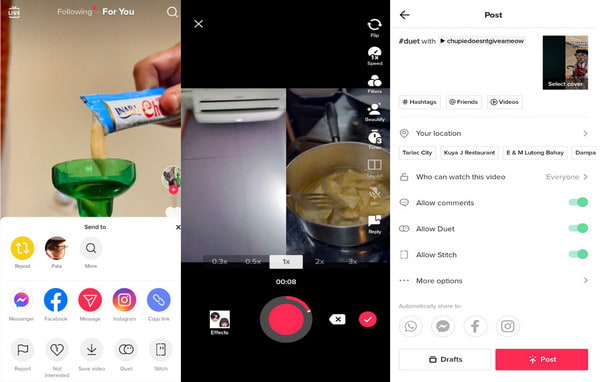
टिकटॉक पर स्प्लिट स्क्रीन कैसे करें के बारे में अक्सर पूछे जाने वाले प्रश्न
-
टिकटॉक पर डुएट फंक्शन को एक्टिवेट और डीएक्टिवेट कैसे करें?
जब भी आप टिकटॉक पर कोई नया वीडियो पोस्ट करते हैं तो आप डुएट फ़ंक्शन को हमेशा सक्रिय और निष्क्रिय कर सकते हैं। कैप्शन लिखने के बाद, आप टिकटॉक पर टिप्पणियों को स्प्लिट-स्क्रीन करने की अनुमति दें के अंतर्गत "अनुमति युगल" बटन देख सकते हैं। पुनः सक्रिय करने के लिए टॉगल करें.
-
क्या मेरे पास ऐप पर सभी के साथ एक टिकटॉक स्प्लिट-स्क्रीन हो सकती है?
नहीं, आप प्रत्येक ऐप उपयोगकर्ता के साथ टिकटॉक स्प्लिट-स्क्रीन नहीं कर सकते क्योंकि जब भी वे सामग्री पोस्ट करते हैं तो वे डुएट की अनुमति दें सेटिंग को बंद कर सकते हैं। यह गोपनीयता प्रतिबंधों पर जोर देता है, खासकर यदि उपयोगकर्ता केवल प्रकाशित करने का इरादा रखता है और युगल गीत नहीं मांगता है। हालाँकि, आप अभी भी अपने डिवाइस पर सामग्री को सहेज सकते हैं, फिर AnyRec वीडियो कन्वर्टर का उपयोग करके एक टिकटॉक स्प्लिट-स्क्रीन करें।
-
जब मैं टिकटॉक स्प्लिट-स्क्रीन करता हूं तो क्या मेरे वीडियो को पूर्ववत करना संभव है?
बिल्कुल, हाँ, आप टिकटॉक स्प्लिट-स्क्रीन को पूर्ववत कर सकते हैं। जब आप कैमरा पेज पर हों, तो स्टॉप बटन पर टैप करें। आपको चेकमार्क आइकन के बगल में X आइकन दिखाई देगा। X आइकन पर टैप करें और पुष्टि करें कि आप इसे छोड़ना चाहते हैं। जब तक आप पहले से ही टिकटॉक स्प्लिट-स्क्रीन पोस्ट नहीं करते, आप अपने वीडियो को हटा या पूर्ववत नहीं कर सकते।
निष्कर्ष
अब जब आपने टिकटॉक पर स्प्लिट-स्क्रीन करना सीख लिया है, तो आप ऐप पर उपलब्ध सामग्री के साथ कोई भी युगल गीत कर सकते हैं। आप वॉयसओवर, फिल्टर, प्रभाव, टेक्स्ट-टू-स्पीच, सुशोभित, गति और अन्य तत्वों को लागू करके ऐप में रचनात्मक भी हो सकते हैं। लेकिन अगर आपको यह सादा या लंगड़ा लगता है, तो आप इसका इस्तेमाल कर सकते हैं AnyRec Video Converter अधिक जीवंत डिजाइन के लिए! इस टूल को मुफ्त डाउनलोड करें और इसकी अनूठी विशेषताओं के साथ सॉफ्टवेयर का अनुभव करें। टिकटॉक स्प्लिट-स्क्रीन, कन्वर्जन, एन्हांसमेंट, कम्प्रेशन और वीडियो एडिटिंग के लिए सर्वश्रेष्ठ सॉफ्टवेयर का अनुभव करें।
सुरक्षित डाऊनलोड
सुरक्षित डाऊनलोड
